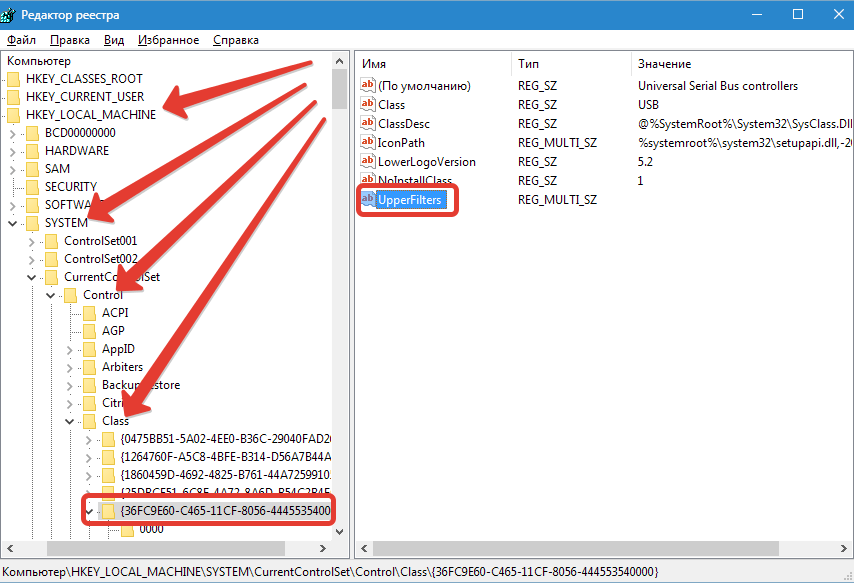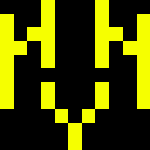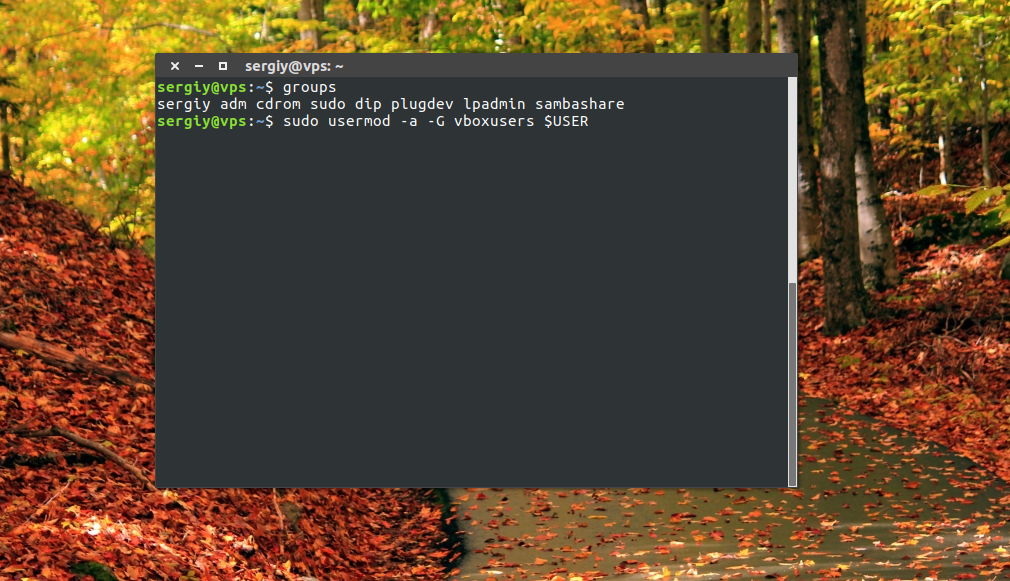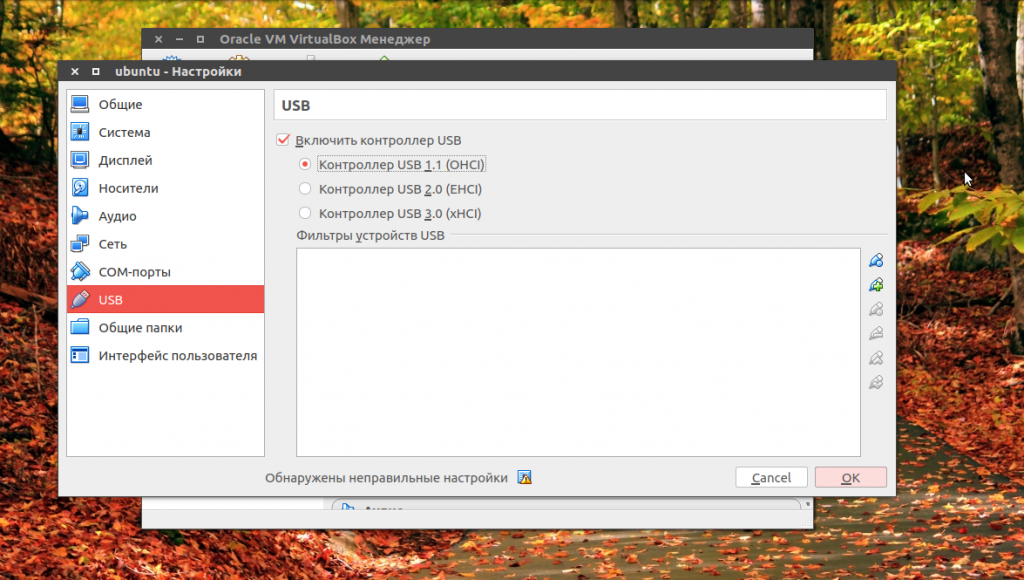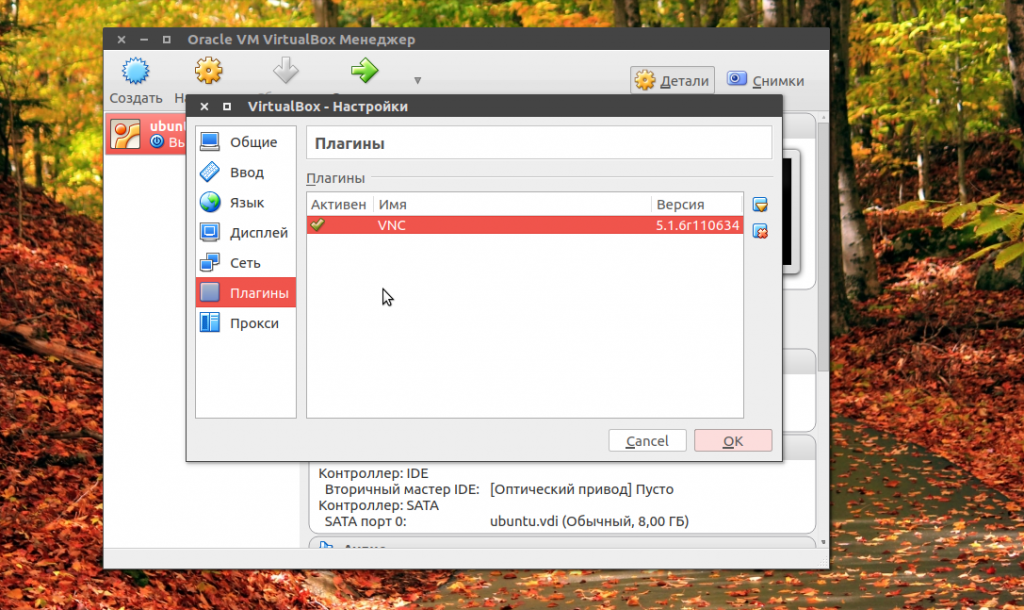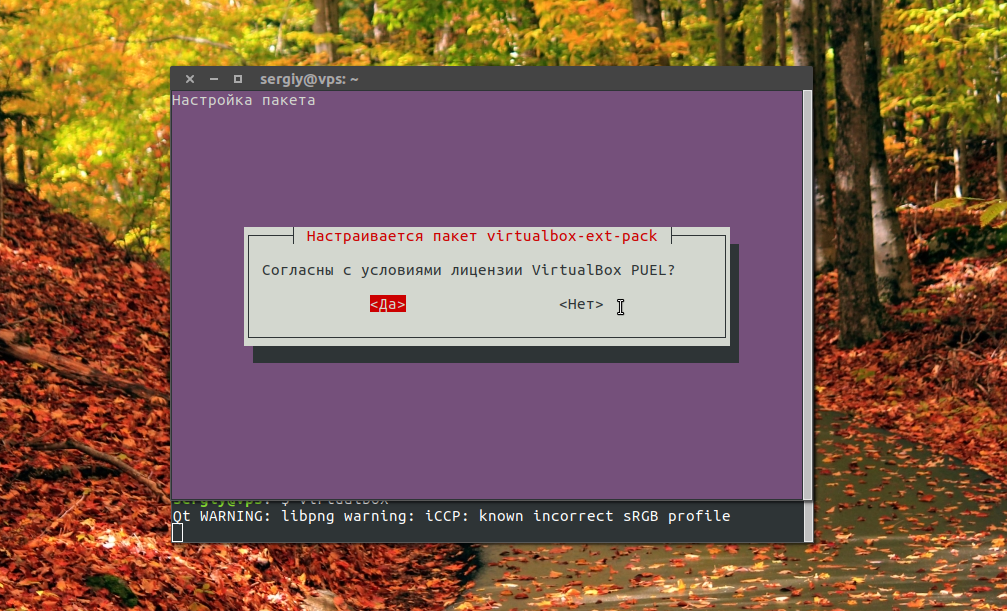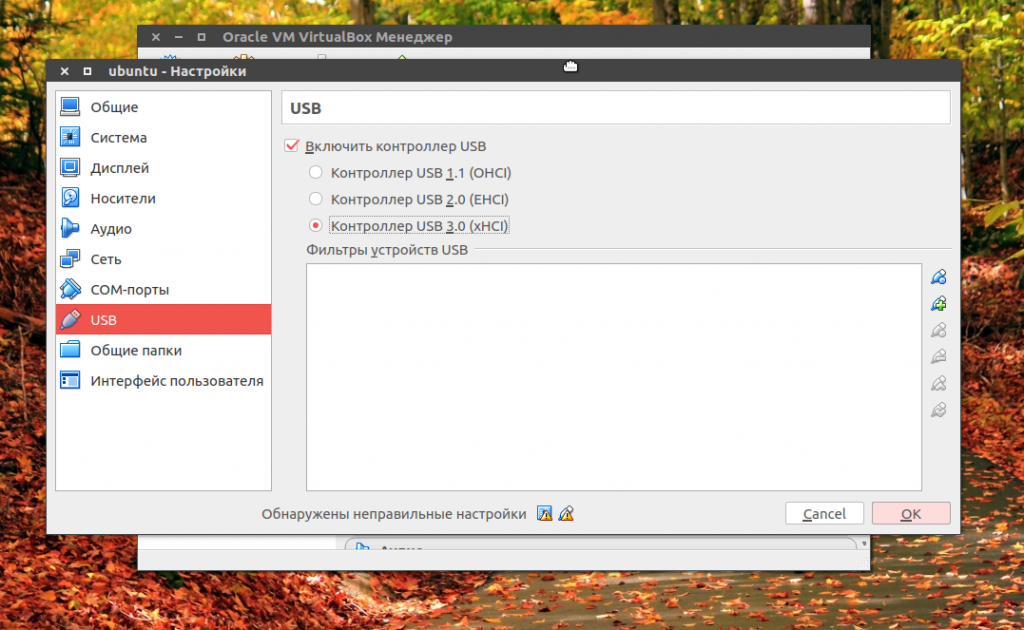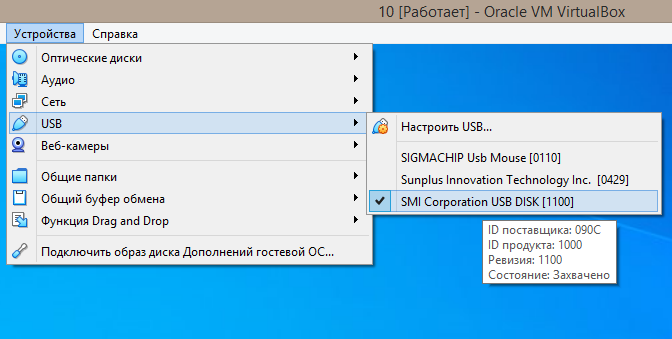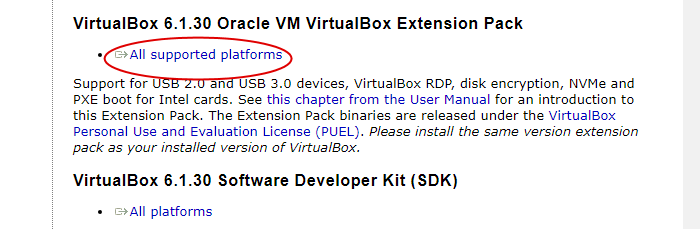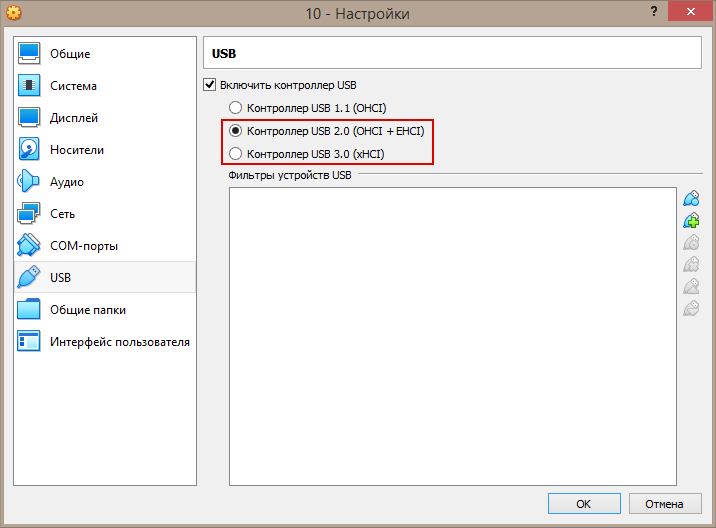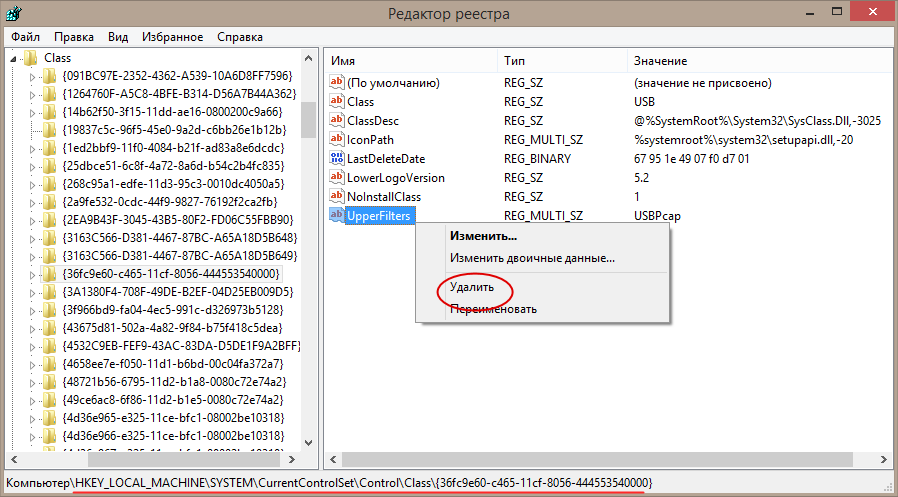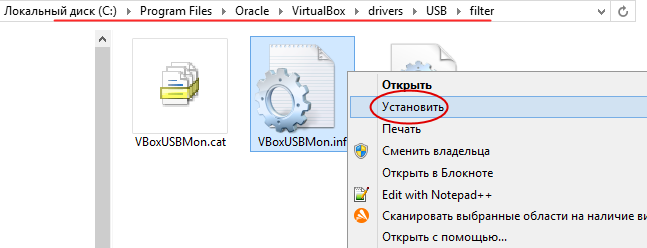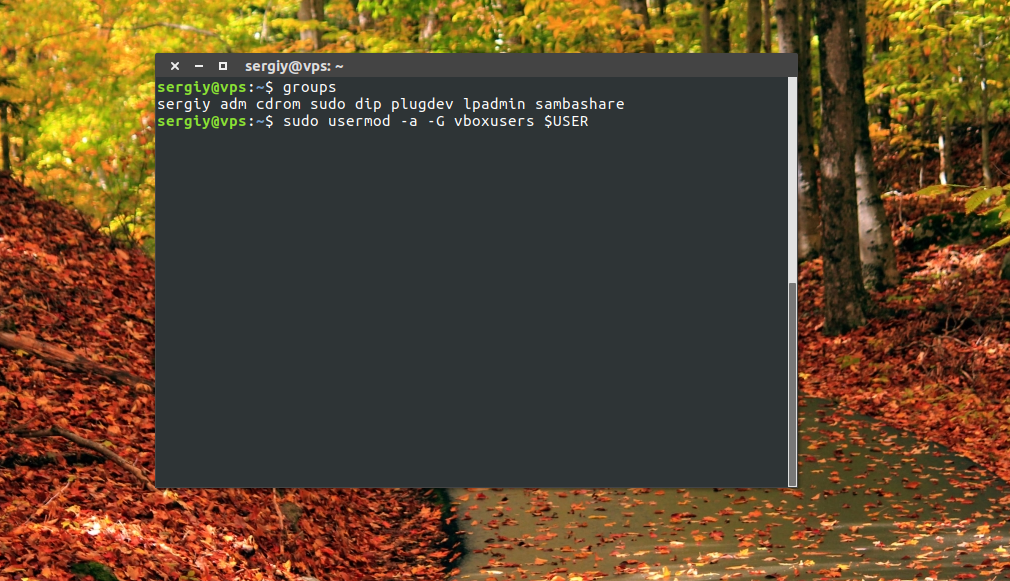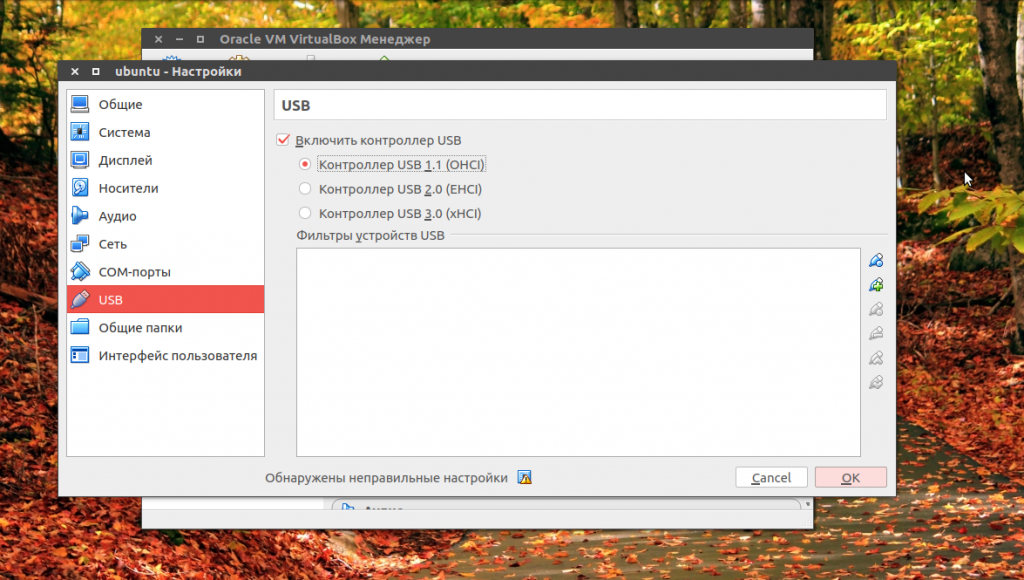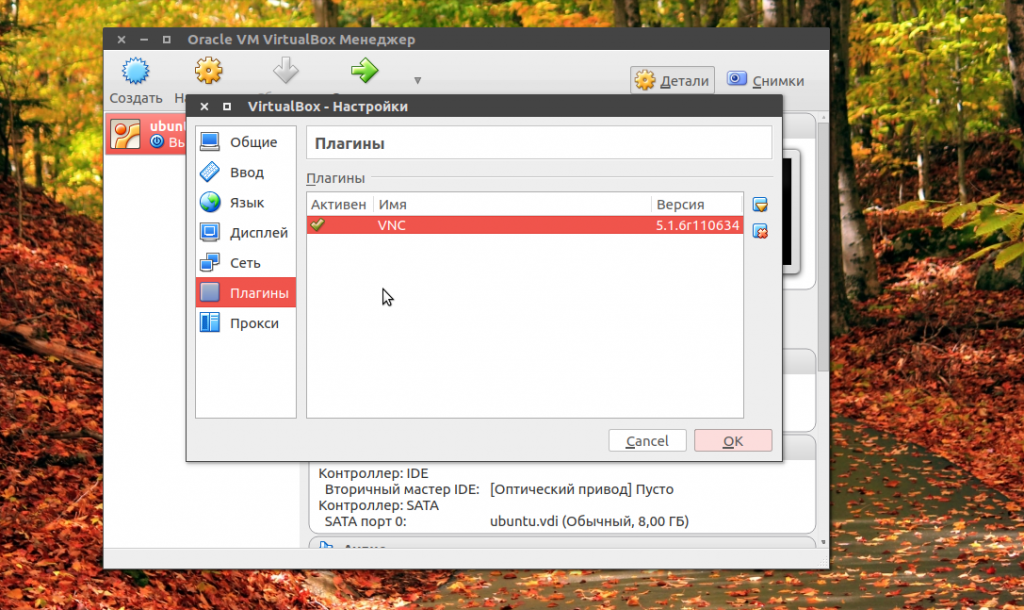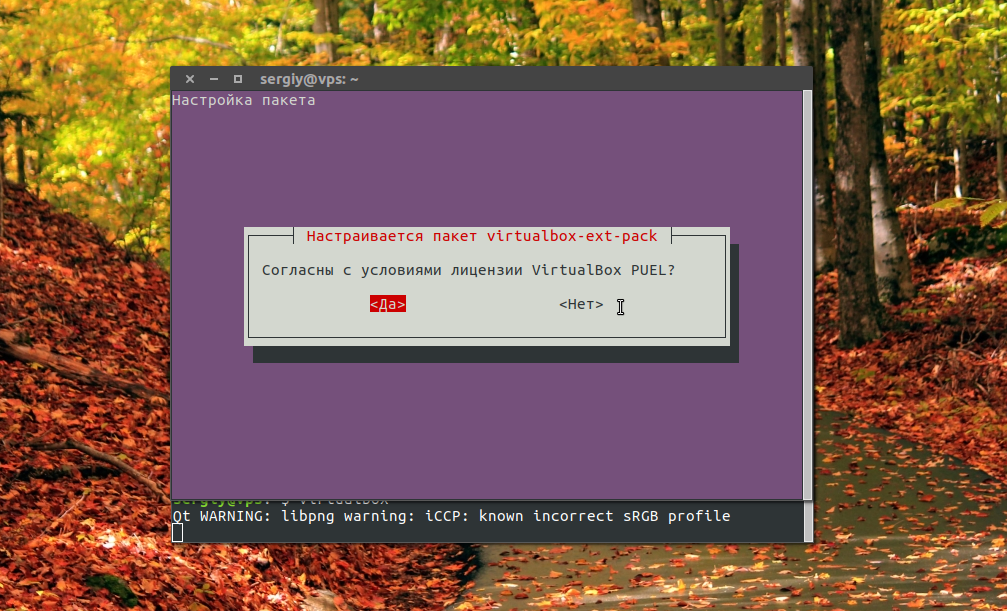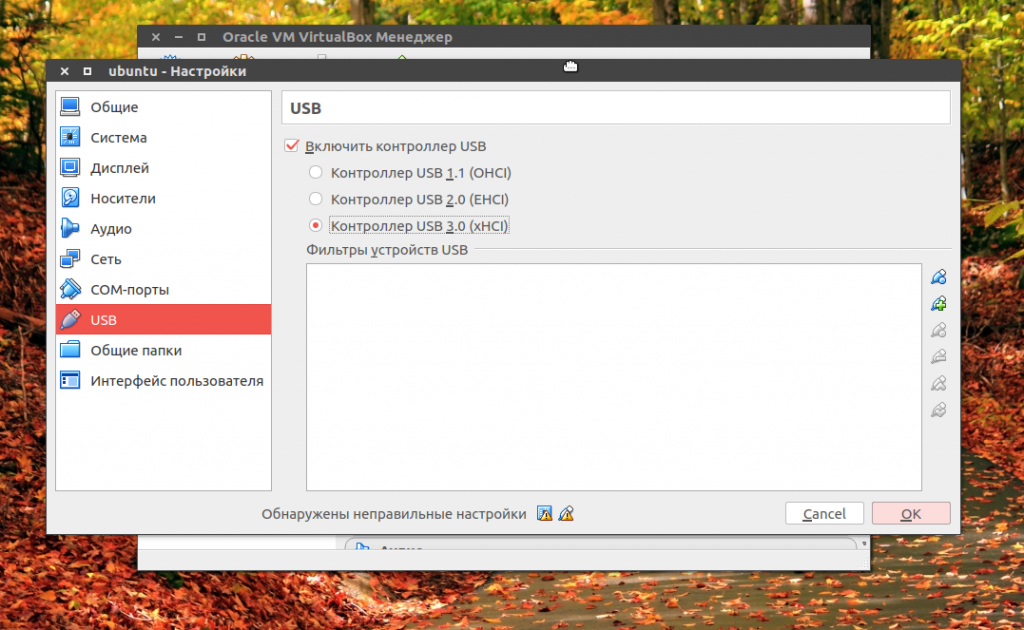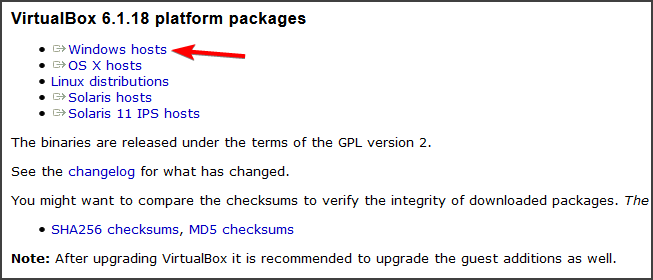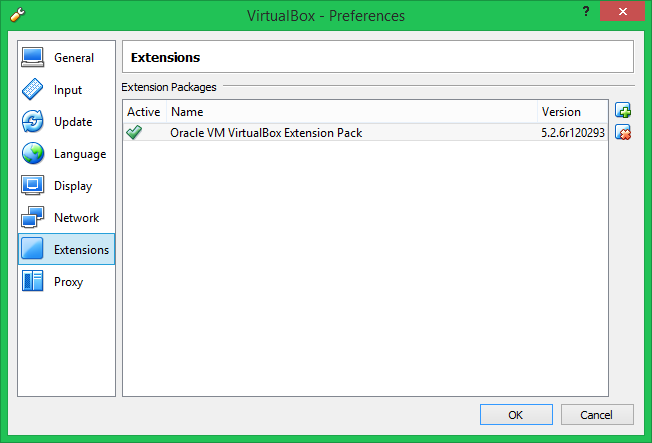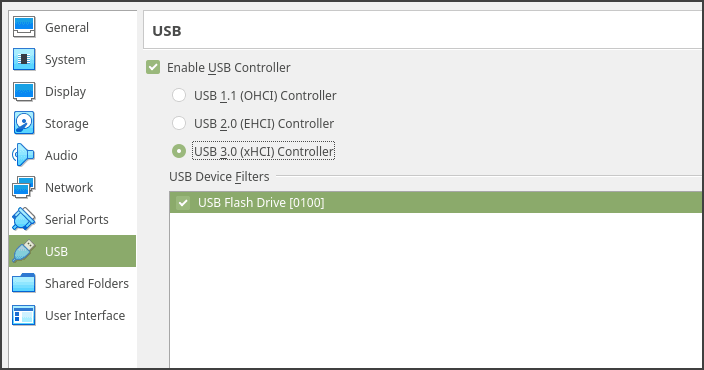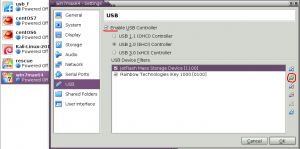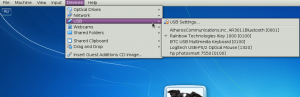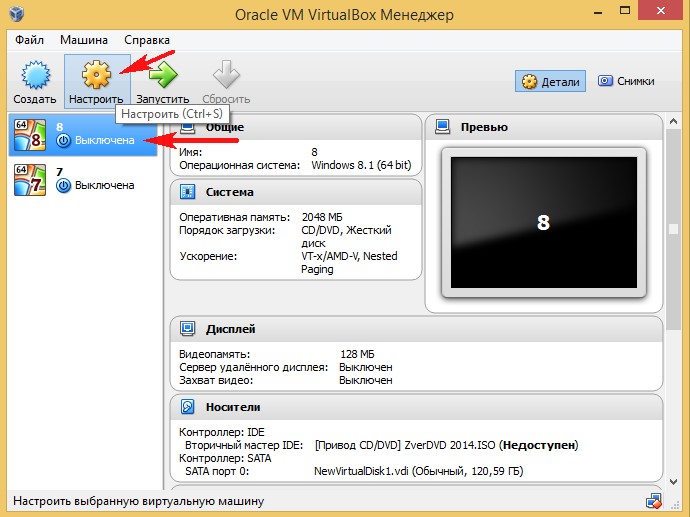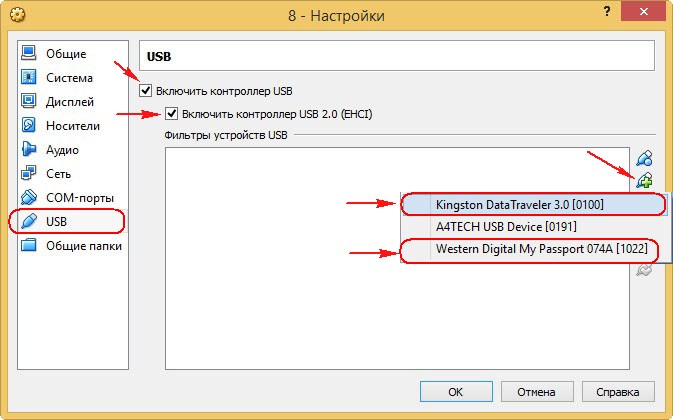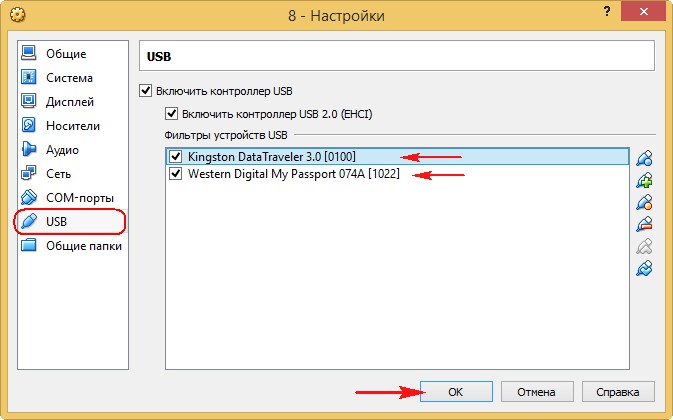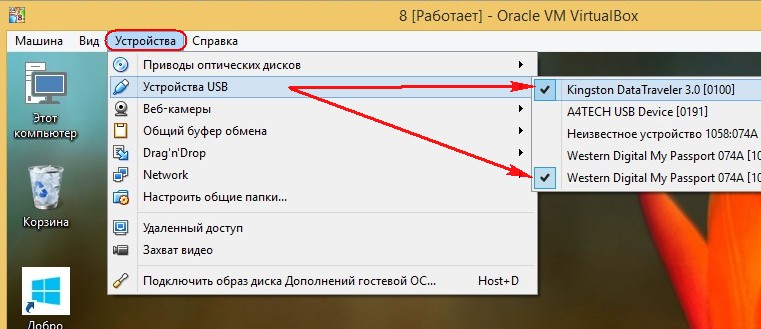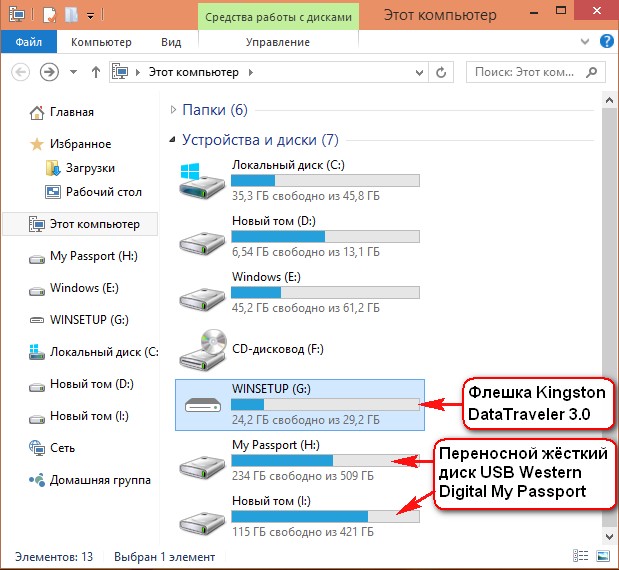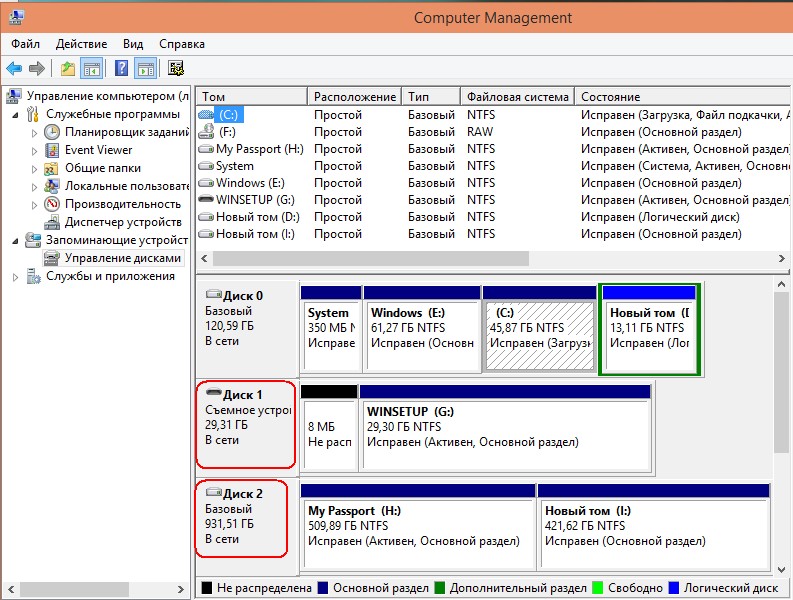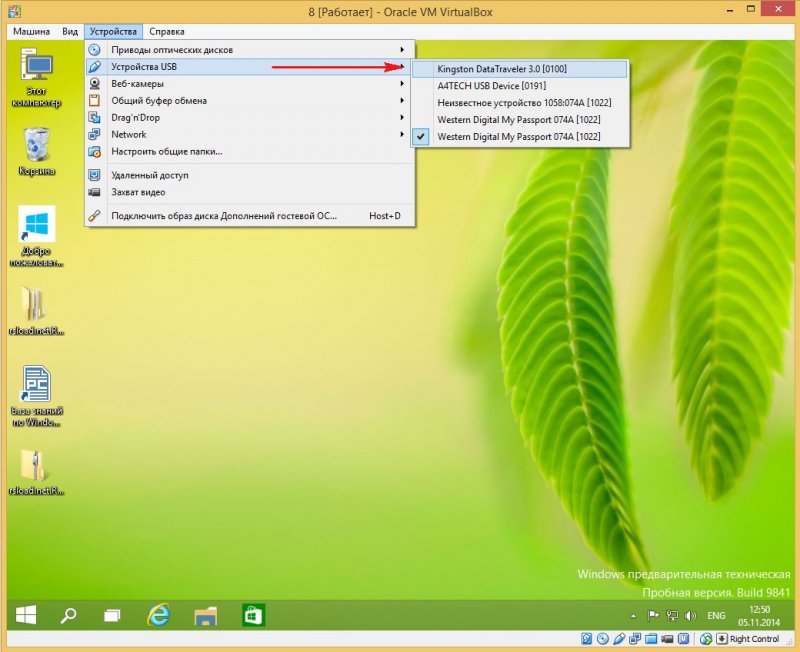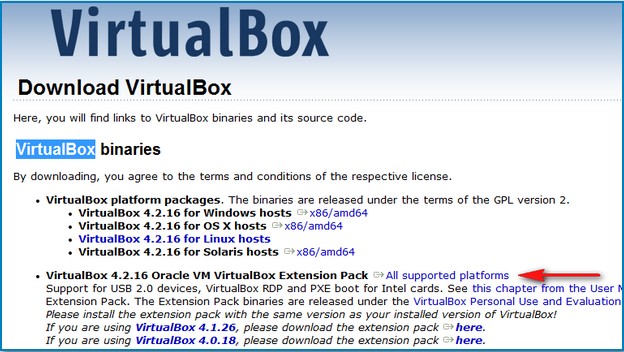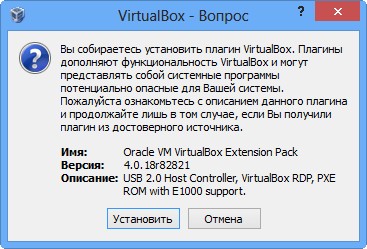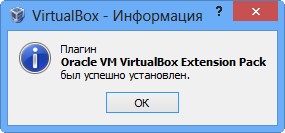Содержание
- В настройках отсутствует возможность включения контроллера
- Не удалось подключить Неизвестное устройство
- Вопросы и ответы
Многие пользователи при работе в VirtualBox сталкиваются с проблемой подключения USB устройств к виртуальным машинам. Свойства данной проблемы разные: от банального отсутствия поддержки контроллера до возникновения ошибки «Не удалось подключить USB-устройство Неизвестное устройство к виртуальной машине».
Разберем данную проблему и ее решения.
В настройках отсутствует возможность включения контроллера
Данная проблема решается простой установкой пакета расширений VirtualBox Extension Pack для Вашей версии программы. Пакет позволяет включить контроллер USB и подключить устройства к виртуалке.
Что такое VirtualBox Extension Pack
Установка VirtualBox Extension Pack
Не удалось подключить Неизвестное устройство
Причины возникновения ошибки до конца не выяснены. Возможно, она является следствием «кривой» реализации поддержки USB в пакете расширений (см. выше) или включенным фильтром в хостовой системе. Тем не менее, решение есть (даже два).
Первый способ предлагает следующие действия:
1. Подключить устройство к виртуалке стандартным способом.
2. После возникновения ошибки перезагрузить реальную машину.
Обычно, совершив данные действия, мы получаем рабочее устройство, подключенное к виртуальной машине. Ошибок более возникнуть не должно, но только с этим устройством. Для других носителей процедуру придется повторить.
Второй способ позволяет не выполнять нудные манипуляции каждый раз при подключении нового накопителя, а одним движением отключить USB фильтр в реальной машине.
Для этого необходимо поправить системный реестр Windows.
Итак, открываем редактор реестра и находим следующую ветку:
HKEY_LOCAL_MACHINESYSTEMCurrentControlSetControlClass{36FC9E60-C465-11CF-8056-444553540000}
Далее ищем ключ с названием «UpperFilters» и удаляем его, либо меняем название. Теперь система не будет использовать фильтр USB.
Эти рекомендации помогут Вам решить проблему с USB устройствами в виртуальных машинах VirtualBox. Правда, причин, вызывающих данные неполадки может быть множество и не всегда их можно устранить.
Еще статьи по данной теме:
Помогла ли Вам статья?
Содержание
- VirtualBox не видит USB устройства
- В настройках отсутствует возможность включения контроллера
- Не удалось подключить Неизвестное устройство
- VirtualBox: Не удалось подсоединить USB-устройство.
- Не удалось подсоединить USB-устройство * к виртуальной машине XXX.
- Исправляем » Не удалось подсоединить USB-устройство «.
- Флешка подключается и сразу отключается.
- Вариант первый: непонятный производитель.
- Вариант второй: ставим драйвер вручную
- Вариант три: барагозит служба grpconv.exe.
- Не удалось подсоединить USB-устройство: usb device is busy with previous request.
- VirtualBox не видит USB устройств
- VirtualBox не отображает USB устройства
- Как включить USB 2.0 (EHCI) и USB 3.0 (xHCI) в VirtualBox
- VirtualBox не видит подключенные usb-накопители
- Virtualbox не видит USB в Ubuntu
- Ошибка Virtualbox не видит USB
- Выводы
VirtualBox не видит USB устройства
Разберем данную проблему и ее решения.
В настройках отсутствует возможность включения контроллера
Данная проблема решается простой установкой пакета расширений VirtualBox Extension Pack для Вашей версии программы. Пакет позволяет включить контроллер USB и подключить устройства к виртуалке.
Не удалось подключить Неизвестное устройство
Причины возникновения ошибки до конца не выяснены. Возможно, она является следствием «кривой» реализации поддержки USB в пакете расширений (см. выше) или включенным фильтром в хостовой системе. Тем не менее, решение есть (даже два).
Первый способ предлагает следующие действия:
1. Подключить устройство к виртуалке стандартным способом.
2. После возникновения ошибки перезагрузить реальную машину.
Обычно, совершив данные действия, мы получаем рабочее устройство, подключенное к виртуальной машине. Ошибок более возникнуть не должно, но только с этим устройством. Для других носителей процедуру придется повторить.
Второй способ позволяет не выполнять нудные манипуляции каждый раз при подключении нового накопителя, а одним движением отключить USB фильтр в реальной машине.
Для этого необходимо поправить системный реестр Windows.
Итак, открываем редактор реестра и находим следующую ветку:
Далее ищем ключ с названием «UpperFilters» и удаляем его, либо меняем название. Теперь система не будет использовать фильтр USB.
Эти рекомендации помогут Вам решить проблему с USB устройствами в виртуальных машинах VirtualBox. Правда, причин, вызывающих данные неполадки может быть множество и не всегда их можно устранить.
Помимо этой статьи, на сайте еще 12393 инструкций.
Добавьте сайт Lumpics.ru в закладки (CTRL+D) и мы точно еще пригодимся вам.
Отблагодарите автора, поделитесь статьей в социальных сетях.
Источник
VirtualBox: Не удалось подсоединить USB-устройство.
Флешка к виртуальной Windows не подключается: ошибка Не удалось подсоединить USB-устройство.
Всем привет, сегодня очередное короткое эссе на тему исправления очередной ошибки Windows. Суть последней заключается в том, что флешка к виртуальной Windows не подключается. Или отключается сразу за подключением. Или в настройках VirtualBox отображается, но в проводнике и консоли управления дисками виртуальной Windows той нет. При этом однотипность систем не важна. Например, Windows 7 гостевая машина на хосте Windows 10 (не забывайте о проблемах с USB 3.0 в Windows 7). И наоборот — если и хозяйская и гостевая ОС однотипны, ошибки не редки. В моём примере на фоне хозяйской Windows 10 к виртуальной Windows 7 на VirtualBox нельзя подключить ни один из USB дисков. Все они (и конкретно нужная в данный момент флешка) в настройках устройств виртуальной машины отображаются корректно:
Однако при попытке подсоединить какой-либо виртуальная Windows выдаёт ошибку типа:
Не удалось подсоединить USB-устройство * к виртуальной машине XXX.
Часто симптомы проблемы у всех пользователей одни и те же: впервые подключённая флешка «разрешает» с собой поработать нормально. Но, сразу после того, как мы её единожды от VB отстегнём, начинаются проблемы.
в гостевой Windows 7 драйверов к контроллеру USB DriverBooster вообще сначала не обнаружил
Варианты решений следующих вопросов:
Предупреждаю сразу: баг тот ещё. Ошибка существует с незапамятных времён, и VirtualBox гарантированно решить её не способна. Проблема с USB устройствами в VirtualBox появилась — причём официально призналась — с версии 4.2.*, что продолжается до сих пор.
Исправляем » Не удалось подсоединить USB-устройство «.
Для постоянных читателей блога потенциальное решение ошибки особого труда представить из себя не должно. Очевидно, что её результатом снова оказывается ряд налагаемых системой на USB-флешки фильтров. Причём это ошибка может появляться и со стороны хозяйской (в моём случае Windows 10) системы, так и со стороны гостевой. А иногда в обеих сразу (читайте следующий абзац). Решение по сети популярное, но, зачастую, единственное. В соответствии с информацией из статьи Проблемы с USB драйверами: варианты решений проверим настройки реестра через его редактор
в ключе по адресу в реестре
HKEY_LOCAL_MACHINESYSTEMCurrentControlSetControlClass
проверяем наложение дополнительных фильтров:
Ну точно, видим фильтр UpperFilters в последней строчке среди прочих параметров справа в окне. Смело удаляем, соглашаясь в предупреждением редактора:
После перезагрузки хозяйской Windows 10 запускаем гостевую Windows 7 (в моём случае) и проверяем. В момент появления рабочего стола виртуальной Windows 7 та сразу успешно устанавливает драйвера к флешке, что сопровождается характерным звуковым сигналом. Через пару мгновений в проводнике Windows 7 на VirtualBox я вижу свою флешку:
флешка подключена к виртуальной windows корректно
Всё, ошибка Не удалось подсоединить USB-устройство у многих пользователей больше не появляется.
Флешка подключается и сразу отключается.
ошибка usb device is busy with previous request
Вариант первый: непонятный производитель.
я оставляю только верхние три строчки
Вариант второй: ставим драйвер вручную
Давайте попробуем установить драйверы для USB вручную. Для этого в хозяйской Windows закроем гостевую VirtualBox и через проводник переходим по пути:
Совет дня: фильтр настраиваем до запуска самой виртуальной ОС. После этого вынимаем флешку, запускаем виртуальную Windows, ждём появления рабочего её стола и только потом подключаем флешку к виртуалке. Не забудьте указать на неё чек-боксом в Устройствах в панели инструментов.
Вариант три: барагозит служба grpconv.exe.
Она же конвертер групп диспетчера программ Windows. Сидит тот в автозагрузке благодаря сниферу Usbpcap. А он чаще всего поставляется с анализатором трафика Wireshark. Установлен такой? Ну и вот… Удаляйте. Не саму Wireshark, конечно, а снифер:
всё выделять не нужно: только этот эддон
После удаления перезагружайте Windows и проверяйте.
Не удалось подсоединить USB-устройство: usb device is busy with previous request.
Если в верхней части экрана VirtualBox при попытке пристегнуть флешку постоянно появляется сообщение на английском с окончанием usb device is busy with previous request, решение ошибки может лежать в части валидности самой программы. И здесь вариантов немного, хотя симптомов фоне ошибки море. Если usb device is busy with previous request появляется при подключении любой из флешек, проверьте Диспетчер устройств хозяйской машины.
А при таком раскладе проблемы налицо:
Для решения я могу предложить несколько вариантов.
Проверьте страницу загрузок и поставьте предыдущую версию поближе к той версии самой VirtualBox, что установлена у вас. Возможно, что придётся поискать среди «более предыдущих» версий (об этом ниже). Ставится плагин в той части настроек программы, откуда и удаляется. После установки плагина перезагрузите хозяйскую Windows и повторите манипуляции с фильтрами.
При удалении, напомню, VirtualBox сами виртуальные системы никуда не деваются и изменений не претерпевают. Если машины после переустановки окажутся недоступными, просто удалите их из списка и создайте новые, указав на соответствующую папку и файл .vdi. Не забудьте вернуть настройки «перетянул-сбросил», общий буфер обмена и пристегните плагин Extension Pack в Настройках. Должно заработать.
Источник
VirtualBox не видит USB устройств
Гостевые машины VirtualBox могут напрямую иметь доступ к USB устройствам. То есть можно переключить флэшку или внешний диск, USB Wi-Fi карту, электронный ключ или любое другое устройство, которое подключено к вашей хост машине (реальному компьютеру) в гостевую машину (виртуальный компьютер). На время такого переключения, для физического компьютера это USB устройство перестаёт существовать — его будто бы отключили.
Для переключения USB устройства зайдите в соответствующий пункт настроек:

Или воспользуйтесь строкой состояния:

VirtualBox не отображает USB устройства
Если вы не видите USB устройств, то убедитесь, что USB контроллер включён. Если это так, но VirtualBox не показывает ни одного устройства, будто бы они не подключены даже к хост машине, то, скорее всего, вам необходимо добавить вашего пользователя в группу. Это делается командой:
После выполнения этой команды необходима перезагрузка.
Чтобы посмотреть, в каких группах состоит ваш пользователь, выполните команду:

Как включить USB 2.0 (EHCI) и USB 3.0 (xHCI) в VirtualBox
Для включения USB 2.0 и USB 3.0 в VirtualBox необходимо установить пакет расширений (Oracle VM VirtualBox Extension Pack), который можно найти на странице скачивания.
Этот пакет является бесплатным, но у него закрыт исходный код.
Источник
VirtualBox не видит подключенные usb-накопители
Пользователь в группу vboxusers добавлен, дополнения гостевой ОС установлены, USB в настройках включен, флешка присоединена к компьютеру, но VirtualBox её не видит. Что делать?
Попробуй перезайти в систему или даже перезагрузится. Ну и посмотри, что сам ЛОР тебе предлагает аналогичные темы.
перезайти в систему или даже перезагрузится
Тыщу раз уже перезагружался, проблема-то не сейчас появилась, а давненько уже.
По-моему, так и должно быть. Сколько не пробовал, никогда флешки в vbox-е не работали.
а ты их отчекбоксил?
в фстаб пропиши, в справке есть
емнип, под линуксами виртуалбокс под суперпользователем приходилось запускать, чтоб флешку пробросить, стандартные методы не подходили
Нет, в принципе-то они работают, поскольку недавно я этой же функцией довольно активно и успешно пользовался. Но пришлось снести систему, и то ли настройки какие-то специфичные сбились, то ли ещё что-нибудь, но usb-девайсы vb больше не видит.
всегда работали как запилили
дополнения гостевой ОС установлены
дополнения и extension pack разные вещи.
Как смотришь? Фильтр создал?
Нет, я такой ерундой не занимался, когда с флешками в VirtualBox работал.
дополнения и extension pack разные вещи.
Безусловно, просто я про Extension Pack забыл написать.
Но ты-то тоже хорош, поскольку я писал, что «USB в настройках включен», а без Extension Pack’а этого сделать невозможно.
Захожу в настройки, потом в раздел USB, нажимаю на «добавить новый USB-фильтр, все поля которого заполнены значениями одного из подключенных устройств», появляется контекстное меню с надписью «нет доступных устройств».
Вручную, ты имеешь ввиду, или как я выше описал? В любом случае, сам я фильтры настраивать не стану, а автоматическая настройка не работает.
Черт возьми, как я могу тут подключить, если даже через настройки vbox не видит подключенные устройства!? Пусто там, конечно! «Нет подсоединенных USB-устройств»!
что-то я сомневаюсь, что система эту флешку видит
Я из неё только что удалил папку с аниме «Kore wa Zombie Desu ka?».
через настройки vbox не видит подключенные устройства
Вообще никаких устройств USB не видит (клаву, мышку, вебку)? А флешка уже отмонтирована на хосте?
А флешка уже отмонтирована на хосте?
Сколько ни пробовал, всегда проброс работал
Что-то неправильно настроено
У меня работал проброс веб-камеры, bluetooth, всяких там мышек-клавиатур-планшетов, но вот флешки и usb-модемы отказывались работать.
Возможно, udev назначал им немного не те права доступа
у меня флешки работали, а вот принтер не удавалось прокинуть.
sudo virtualbox
У меня флеха увиделась в fedora 25 kde p.5.8.6 но такое ощущения что постоянно идут сбои при записи загрузочной флешки в виндах для виндов и в итоге вроде рабочая флешка убилась, или то что она usb3 или то что 64гб, хз, чиню сижу. Если машина уже установлена то под рутом надо из меню VB ее добавить. Не могу найти программу для записи в linux флех с образа виндоус. Поэтому и заморочился с VB, но есть еще бесплатный плеер от vmware у меня как то получилось его установить на кубунту все стабильно работало. http://www.vmware.com/products/player/playerpro-evaluation.html
Если делали отсоединение диска не через umount, а отсоединяли средствами DE, то и не увидит. По крайней мере у меня так: если отсоединяю с помощью значка в нижнем правом углу экрана, и потом соединяюсь с гостем, то определяет в диспетчере дисков, что есть какой-то съёмный накопитель, но в нём нет носителя.
Какие версии ПО у вас?
А разве extension pack обязателен? Он вроде даёт только USB 2.0 функциональность, помимо прочего. В режиме USB 1.1 можно работать IMHO без extension pack.
Как раз столкнулся с этой проблемой, что virtualbox не видит usb устройств. Extension Pack установлен. И как ни монтируй или не монтируй флешки, VBox их не видит.
Источник
Virtualbox не видит USB в Ubuntu
Но многие пользователи сталкиваются с проблемой что VirtualBox не видит USB. Устройства подключены к системе и точно работают, а в меню подключения их просто нет. В этой статье мы рассмотрим что делать если virtualbox linux не видит usb устройства. Статья рассчитана в первую очередь на Ubuntu, но подойдет также пользователям других дистрибутивов.
Ошибка Virtualbox не видит USB
Чаще всего такая ошибка возникает потому что у пользователя, от имени которого вы запустили VirtualBox нет доступа к необходимым файлам. Это решается очень просто, вам достаточно добавить своего пользователя в группу vboxusers. Для этого выполните команду:
После этого вам достаточно еще раз войти в систему чтобы все заработало. Вы можете проверить обнаруживаются ли USB устройства с помощью команды:
VBoxManage list usbhost
Но это помогает не всегда. Вам также нужно посмотреть включена ли поддержка USB контроллера для виртуальной машины. Для этого откройте контекстное меню для нее и выберите пункт «Настройка», затем перейдите на вкладку «USB»:
Тут должна быть установлена галочка напротив «Включить контроллер USB», а также выбран один из доступных интерфейсов. Для поддержки USB 2.0 или USB 3.0 вам необходимо установить Virtualbox Extensions Pack. Это набор проприетарных расширений, которые включают к тому же поддержку этой технологии. Скорее всего, вы уже можете подключить usb virtualbox.
В Ubuntu 16.04 это можно сделать проще, достаточно выполнить команду:
sudo apt install virtualbox-ext-pack
Готово, после этого вы можете включить поддержку USB 3.0.
В некоторых дистрибутивах, например, семейства Red Hat, не работает usb в virtualbox, потому что поддержка подключения USB отключена из соображений безопасности. В таком случае вам придется ее включить. Для этого нужно сначала раскомментировать все строки SUBSYSTEM в /etc/udev/rules.d/60-virtualbox.conf. Это можно сделать командой:
Затем скопируйте этот файл в каталог /usr/lib/udev:
И перезагрузите наборы правил:
Теперь можете опять проверить все ли еще не видит Virtualbox usb устройства или уже все работает.
Выводы
В этой статье мы рассмотрели что делать если VirtualBox не видит USB Ubuntu или других Linux дистрибутивах. В большинстве случаев проблема решается очень просто. Надеюсь, эта информация была вам полезной.
Источник
Проблема корректного подключения и распознавания флешек и съемных дисков в VirtualBox долгое время оставалась без должного внимания со стороны разработчиков Oracle. Улучшения поддержки популярным гипервизором внешних накопителей было реализовано не так давно, тем не менее, время от времени пользователи VirtualBox таки сталкиваются с ошибками подключения внешних USB-устройств.
Пользователь подключает к ПК флешку, выбирает в меню гипервизора Устройства -> USB -> Название устройства, но получает сообщение «Не удалость подключить USB-устройство…».
Начать следует с того, что для взаимодействия виртуальных машин VirtualBox с USB-устройствами версии 2.0 и выше по-прежнему требуется установка плагина Oracle VM VirtualBox Extension Pack, Если он у вас еще не установлен, скачайте его со страницы разработчика www.virtualbox.org/wiki/Downloads и установите.
Только после этого в настройках виртуальной машины вы сможете включить использование версии USB 2.0 или 3.0. В противном случае хотя флешка и будет доступна в списке видимых VirtualBox устройств, виртуальная машина не сможет ее обнаружить.
Если ошибка продолжает появляться, попробуйте следующее.
Завершите работу виртуальных машин и самого гипервизора, отключите USB-устройство, откройте командой regedit редактор реестра и разверните ветку:
HKLMSystemCurrentControlSetControlClass{36FC9E60-C465-11CF-8056-444553540000}
Если в правой колонке вы обнаружите мультистроковый параметр UpperFilters, удалите его и перезагрузите компьютер.
В качестве дополнительной меры, если неполадка предположительно вызвана сбоем драйвера VirtualBox USB, последний можно попробовать переустановить.
Для этого в Проводнике переходим в расположение %ProgramFiles%OracleVirtualBoxdriversUSBfilter, жмем правой кнопкой мыши по файлу VBoxUSBMon.inf, выбираем «Установить» и перезагружаем компьютер.
А вообще нужно сказать, что Oracle еще есть над чем работать в плане улучшения поддержки USB гипервизором.
Так, в отличие от VMware Workstation, в VirtualBox до сих пор не реализована возможность удобной загрузки виртуальных машин с тех же флешек. Также остается нерешенной проблема частого повреждения файловой системы подключаемых к гостевым машинам VirtualBox накопителей вплоть до невозможности распознавания таковой Windows (файловая система RAW).
Загрузка…
Содержание
- Что делать, если не подключается флешка в VirtualBox
- VirtualBox не видит подключенные usb-накопители
- VirtualBox не видит USB устройства
- В настройках отсутствует возможность включения контроллера
- Не удалось подключить Неизвестное устройство
- Virtualbox не видит USB в Ubuntu
- Ошибка Virtualbox не видит USB
- Выводы
Что делать, если не подключается флешка в VirtualBox
Проблема корректного подключения и распознавания флешек и съемных дисков в VirtualBox долгое время оставалась без должного внимания со стороны разработчиков Oracle . Улучшения поддержки популярным гипервизором внешних накопителей было реализовано не так давно, тем не менее, время от времени пользователи VirtualBox таки сталкиваются с ошибками подключения внешних USB -устройств.
Пользователь подключает к ПК флешку, выбирает в меню гипервизора Устройства -> USB -> Название устройства, но получает сообщение «Не удалость подключить USB-устройство…» .
Начать следует с того, что для взаимодействия виртуальных машин VirtualBox с USB -устройствами версии 2.0 и выше по-прежнему требуется установка плагина Oracle VM VirtualBox Extension Pack, Если он у вас еще не установлен, скачайте его со страницы разработчика www.virtualbox.org/wiki/Downloads и установите.
Только после этого в настройках виртуальной машины вы сможете включить использование версии USB 2.0 или 3.0 . В противном случае хотя флешка и будет доступна в списке видимых VirtualBox устройств, виртуальная машина не сможет ее обнаружить.
Если ошибка продолжает появляться, попробуйте следующее.
Завершите работу виртуальных машин и самого гипервизора, отключите USB -устройство, откройте командой regedit редактор реестра и разверните ветку:
Если в правой колонке вы обнаружите мультистроковый параметр UpperFilters, удалите его и перезагрузите компьютер.
В качестве дополнительной меры, если неполадка предположительно вызвана сбоем драйвера VirtualBox USB, последний можно попробовать переустановить.
Для этого в Проводнике переходим в расположение %ProgramFiles%OracleVirtualBoxdriversUSBfilter , жмем правой кнопкой мыши по файлу VBoxUSBMon.inf , выбираем «Установить» и перезагружаем компьютер.
А вообще нужно сказать, что Oracle еще есть над чем работать в плане улучшения поддержки USB гипервизором.
Так, в отличие от VMware Workstation, в VirtualBox до сих пор не реализована возможность удобной загрузки виртуальных машин с тех же флешек. Также остается нерешенной проблема частого повреждения файловой системы подключаемых к гостевым машинам VirtualBox накопителей вплоть до невозможности распознавания таковой Windows (файловая система RAW) .
Источник
VirtualBox не видит подключенные usb-накопители
Пользователь в группу vboxusers добавлен, дополнения гостевой ОС установлены, USB в настройках включен, флешка присоединена к компьютеру, но VirtualBox её не видит. Что делать?
Попробуй перезайти в систему или даже перезагрузится. Ну и посмотри, что сам ЛОР тебе предлагает аналогичные темы.
перезайти в систему или даже перезагрузится
Тыщу раз уже перезагружался, проблема-то не сейчас появилась, а давненько уже.
По-моему, так и должно быть. Сколько не пробовал, никогда флешки в vbox-е не работали.
а ты их отчекбоксил?
в фстаб пропиши, в справке есть
емнип, под линуксами виртуалбокс под суперпользователем приходилось запускать, чтоб флешку пробросить, стандартные методы не подходили
Нет, в принципе-то они работают, поскольку недавно я этой же функцией довольно активно и успешно пользовался. Но пришлось снести систему, и то ли настройки какие-то специфичные сбились, то ли ещё что-нибудь, но usb-девайсы vb больше не видит.
всегда работали как запилили
дополнения гостевой ОС установлены
дополнения и extension pack разные вещи.
Как смотришь? Фильтр создал?
Нет, я такой ерундой не занимался, когда с флешками в VirtualBox работал.
дополнения и extension pack разные вещи.
Безусловно, просто я про Extension Pack забыл написать.
Но ты-то тоже хорош, поскольку я писал, что «USB в настройках включен», а без Extension Pack’а этого сделать невозможно.
Захожу в настройки, потом в раздел USB, нажимаю на «добавить новый USB-фильтр, все поля которого заполнены значениями одного из подключенных устройств», появляется контекстное меню с надписью «нет доступных устройств».
Вручную, ты имеешь ввиду, или как я выше описал? В любом случае, сам я фильтры настраивать не стану, а автоматическая настройка не работает.
Черт возьми, как я могу тут подключить, если даже через настройки vbox не видит подключенные устройства!? Пусто там, конечно! «Нет подсоединенных USB-устройств»!
что-то я сомневаюсь, что система эту флешку видит
Я из неё только что удалил папку с аниме «Kore wa Zombie Desu ka?».
через настройки vbox не видит подключенные устройства
Вообще никаких устройств USB не видит (клаву, мышку, вебку)? А флешка уже отмонтирована на хосте?
А флешка уже отмонтирована на хосте?
Отмонтировал, но ничего не изменилось. Собственно, когда я в прошлый раз пользовался usb через virtuablbox, ничего вручную отмонтировать не нужно было — это происходило автоматически.
Сколько ни пробовал, всегда проброс работал
Что-то неправильно настроено
У меня работал проброс веб-камеры, bluetooth, всяких там мышек-клавиатур-планшетов, но вот флешки и usb-модемы отказывались работать.
Возможно, udev назначал им немного не те права доступа
у меня флешки работали, а вот принтер не удавалось прокинуть.
sudo virtualbox
У меня флеха увиделась в fedora 25 kde p.5.8.6 но такое ощущения что постоянно идут сбои при записи загрузочной флешки в виндах для виндов и в итоге вроде рабочая флешка убилась, или то что она usb3 или то что 64гб, хз, чиню сижу. Если машина уже установлена то под рутом надо из меню VB ее добавить. Не могу найти программу для записи в linux флех с образа виндоус. Поэтому и заморочился с VB, но есть еще бесплатный плеер от vmware у меня как то получилось его установить на кубунту все стабильно работало. http://www.vmware.com/products/player/playerpro-evaluation.html
Если делали отсоединение диска не через umount, а отсоединяли средствами DE, то и не увидит. По крайней мере у меня так: если отсоединяю с помощью значка в нижнем правом углу экрана, и потом соединяюсь с гостем, то определяет в диспетчере дисков, что есть какой-то съёмный накопитель, но в нём нет носителя.
У меня хост Debian GNU/Linux Jessie amd64 с последними обновлениями, ядро стандартное, сам гипервизор VirtualBox (virtualbox — 4.3.36-dfsg-1+deb8u1, на картинки «о программе» стоит версия 4.3.36_Debian r105129) и дополнения (virtualbox-guest-additions-iso — 4.3.18-3) из репозиториев (стандартных, не оракловских), екстеншн пак скачан с сайта оракла для версии, которая из репы (Oracle VM Virtualbox Extension Pack — 4.3.36r105129), гость Win7 x64 SP1, всё работает: видит флешку как диск с буквой, файлы открывает, пробовал на флешке SystemRescueCd-x86 версия 4.9.5, сгенеренная с помощью ./usb_inst.sh.
Какие версии ПО у вас?
А разве extension pack обязателен? Он вроде даёт только USB 2.0 функциональность, помимо прочего. В режиме USB 1.1 можно работать IMHO без extension pack.
Как раз столкнулся с этой проблемой, что virtualbox не видит usb устройств. Extension Pack установлен. И как ни монтируй или не монтируй флешки, VBox их не видит.
Источник
VirtualBox не видит USB устройства
Разберем данную проблему и ее решения.
В настройках отсутствует возможность включения контроллера
Данная проблема решается простой установкой пакета расширений VirtualBox Extension Pack для Вашей версии программы. Пакет позволяет включить контроллер USB и подключить устройства к виртуалке.
Не удалось подключить Неизвестное устройство
Причины возникновения ошибки до конца не выяснены. Возможно, она является следствием «кривой» реализации поддержки USB в пакете расширений (см. выше) или включенным фильтром в хостовой системе. Тем не менее, решение есть (даже два).
Первый способ предлагает следующие действия:
1. Подключить устройство к виртуалке стандартным способом.
2. После возникновения ошибки перезагрузить реальную машину.
Обычно, совершив данные действия, мы получаем рабочее устройство, подключенное к виртуальной машине. Ошибок более возникнуть не должно, но только с этим устройством. Для других носителей процедуру придется повторить.
Второй способ позволяет не выполнять нудные манипуляции каждый раз при подключении нового накопителя, а одним движением отключить USB фильтр в реальной машине.
Для этого необходимо поправить системный реестр Windows.
Итак, открываем редактор реестра и находим следующую ветку:
Далее ищем ключ с названием «UpperFilters» и удаляем его, либо меняем название. Теперь система не будет использовать фильтр USB.
Эти рекомендации помогут Вам решить проблему с USB устройствами в виртуальных машинах VirtualBox. Правда, причин, вызывающих данные неполадки может быть множество и не всегда их можно устранить.
Источник
Virtualbox не видит USB в Ubuntu
VirtualBox — это популярная программа для эмуляции персонального компьютера и запуска различных операционных систем. Вы можете подключать к своей виртуальной машине различные устройства, включая USB устройства, подключенные к основной системе.
Но многие пользователи сталкиваются с проблемой что VirtualBox не видит USB. Устройства подключены к системе и точно работают, а в меню подключения их просто нет. В этой статье мы рассмотрим что делать если virtualbox linux не видит usb устройства. Статья рассчитана в первую очередь на Ubuntu, но подойдет также пользователям других дистрибутивов.
Ошибка Virtualbox не видит USB
Чаще всего такая ошибка возникает потому что у пользователя, от имени которого вы запустили VirtualBox нет доступа к необходимым файлам. Это решается очень просто, вам достаточно добавить своего пользователя в группу vboxusers. Для этого выполните команду:
sudo usermod -a -G vboxusers $USER
После этого вам достаточно еще раз войти в систему чтобы все заработало. Вы можете проверить обнаруживаются ли USB устройства с помощью команды:
VBoxManage list usbhost
Но это помогает не всегда. Вам также нужно посмотреть включена ли поддержка USB контроллера для виртуальной машины. Для этого откройте контекстное меню для нее и выберите пункт «Настройка», затем перейдите на вкладку «USB»:
Тут должна быть установлена галочка напротив «Включить контроллер USB», а также выбран один из доступных интерфейсов. Для поддержки USB 2.0 или USB 3.0 вам необходимо установить Virtualbox Extensions Pack. Это набор проприетарных расширений, которые включают к тому же поддержку этой технологии. Скорее всего, вы уже можете подключить usb virtualbox.
Для этого скачайте файл для вашей версии Virtualbox на официальном сайте. Затем откройте меню «Файл» -> «Настройки» -> «Плагины» и подключите здесь скачанный файл:
В Ubuntu 16.04 это можно сделать проще, достаточно выполнить команду:
sudo apt install virtualbox-ext-pack
Готово, после этого вы можете включить поддержку USB 3.0.
В некоторых дистрибутивах, например, семейства Red Hat, не работает usb в virtualbox, потому что поддержка подключения USB отключена из соображений безопасности. В таком случае вам придется ее включить. Для этого нужно сначала раскомментировать все строки SUBSYSTEM в /etc/udev/rules.d/60-virtualbox.conf. Это можно сделать командой:
sudo printf ‘%sn’ ‘g/^#SUBSYSTEM/s/^#//’ w | ed -s /etc/udev/rules.d/60-vboxdrv.rules
Затем скопируйте этот файл в каталог /usr/lib/udev:
sudo cp -v /etc/udev/rules.d/60-vboxdrv.rules /usr/lib/udev/
И перезагрузите наборы правил:
sudo udevadm control —reload-rules
$ sudo systemctl restart vboxdrv.service
Теперь можете опять проверить все ли еще не видит Virtualbox usb устройства или уже все работает.
Выводы
В этой статье мы рассмотрели что делать если VirtualBox не видит USB Ubuntu или других Linux дистрибутивах. В большинстве случаев проблема решается очень просто. Надеюсь, эта информация была вам полезной.
Источник
by Teodor Nechita
Eager to help those in need, Teodor writes articles daily on subjects regarding Windows, Xbox, and all things tech-related. When not working, you may usually find him either… read more
Updated on April 21, 2022
- If the VirtualBox is not detecting USB on Windows 10, you can fix it with one of these solutions.
- Installing the latest VirtualBox is a quick and easy way of solving the issue once and for all.
- Another quick way of fixing the VirtualBox not detecting USB Windows 10 is by installing the necessary components.
- Be sure to follow all the solutions from this guide to fix the Failed to attach USB device Virtualbox error on your PC.
XINSTALL BY CLICKING THE DOWNLOAD FILE
This software will repair common computer errors, protect you from file loss, malware, hardware failure and optimize your PC for maximum performance. Fix PC issues and remove viruses now in 3 easy steps:
- Download Restoro PC Repair Tool that comes with Patented Technologies (patent available here).
- Click Start Scan to find Windows issues that could be causing PC problems.
- Click Repair All to fix issues affecting your computer’s security and performance
- Restoro has been downloaded by 0 readers this month.
If for example, you want to backup data to an external drive or transfer data between virtual machines that aren’t on the same subnet, then you need the USB to work with VirtualBox.
Unfortunately, this does not seem to be the case from the start, and USB doesn’t work without small adjustments which are very frustrating for users. This happens in VirtualBox but it can happen with other virtual machine software as well.
In this article we will explore how you can fix the VirtualBox not detecting USB in Windows 10 in just a few easy steps, so make sure to keep on reading.
How can I fix VirtualBox not detecting USB in Windows 10?
1. Install the latest VirtualBox
- Visit the VirtualBox website.
- Go to the Download section and click on Windows hosts.
- Download the new version and run the setup file.
If this method doesn’t work, you might have to remove VirtualBox. You can remove it just like any other application, or you can use a dedicated tool such as CCleaner to make sure all files an registry entries related to it are removed.
⇒ Get CCleaner
2. Install the Extension Pack
- Click File and go to Preferences.
- Here, click on the Extension tab and then click the + button.
- Next, navigate to the place where you saved the Extension Pack.
- Select the Extension Pack and click Open.
- Click the Install button when asked.
- Scroll through the EULA and then click I Agree.
- Allow the installation to complete.
After doing that, check if Virtualbox not detecting USB issue is still there.
3. Activate USB support
- Open VirtualBox and right-click on the virtual machine that needs USB access.
- Next, click on Settings.
- Locate USB in the VM window and click on it.
- The USB should appear as available.
- Click on the + button located under the USB Device Filter to add a new device.
- That is all, when you start the Virtual Machine it should now have access to the USB.
By following the exact steps we’ve indicated in this article you should be able to complexly solve the VirtualBox not detecting USB in Windows 10.
Which of the solutions presented above worked best for you? Please let us know in the comments section below if you have additional recommendations or suggestions.
Newsletter
by Teodor Nechita
Eager to help those in need, Teodor writes articles daily on subjects regarding Windows, Xbox, and all things tech-related. When not working, you may usually find him either… read more
Updated on April 21, 2022
- If the VirtualBox is not detecting USB on Windows 10, you can fix it with one of these solutions.
- Installing the latest VirtualBox is a quick and easy way of solving the issue once and for all.
- Another quick way of fixing the VirtualBox not detecting USB Windows 10 is by installing the necessary components.
- Be sure to follow all the solutions from this guide to fix the Failed to attach USB device Virtualbox error on your PC.
XINSTALL BY CLICKING THE DOWNLOAD FILE
This software will repair common computer errors, protect you from file loss, malware, hardware failure and optimize your PC for maximum performance. Fix PC issues and remove viruses now in 3 easy steps:
- Download Restoro PC Repair Tool that comes with Patented Technologies (patent available here).
- Click Start Scan to find Windows issues that could be causing PC problems.
- Click Repair All to fix issues affecting your computer’s security and performance
- Restoro has been downloaded by 0 readers this month.
If for example, you want to backup data to an external drive or transfer data between virtual machines that aren’t on the same subnet, then you need the USB to work with VirtualBox.
Unfortunately, this does not seem to be the case from the start, and USB doesn’t work without small adjustments which are very frustrating for users. This happens in VirtualBox but it can happen with other virtual machine software as well.
In this article we will explore how you can fix the VirtualBox not detecting USB in Windows 10 in just a few easy steps, so make sure to keep on reading.
How can I fix VirtualBox not detecting USB in Windows 10?
1. Install the latest VirtualBox
- Visit the VirtualBox website.
- Go to the Download section and click on Windows hosts.
- Download the new version and run the setup file.
If this method doesn’t work, you might have to remove VirtualBox. You can remove it just like any other application, or you can use a dedicated tool such as CCleaner to make sure all files an registry entries related to it are removed.
⇒ Get CCleaner
2. Install the Extension Pack
- Click File and go to Preferences.
- Here, click on the Extension tab and then click the + button.
- Next, navigate to the place where you saved the Extension Pack.
- Select the Extension Pack and click Open.
- Click the Install button when asked.
- Scroll through the EULA and then click I Agree.
- Allow the installation to complete.
After doing that, check if Virtualbox not detecting USB issue is still there.
3. Activate USB support
- Open VirtualBox and right-click on the virtual machine that needs USB access.
- Next, click on Settings.
- Locate USB in the VM window and click on it.
- The USB should appear as available.
- Click on the + button located under the USB Device Filter to add a new device.
- That is all, when you start the Virtual Machine it should now have access to the USB.
By following the exact steps we’ve indicated in this article you should be able to complexly solve the VirtualBox not detecting USB in Windows 10.
Which of the solutions presented above worked best for you? Please let us know in the comments section below if you have additional recommendations or suggestions.
Newsletter
После установки VirtualBox на хост-систему Linux (RHEL семейства) гостевая система Windows не видит USB устройства. Эта ошибка может возникать из-за отстутствия у пользователя, который запускает VirtualBox, доступа к нужным файлам. Первое, что необходимо проверить — это состоит ли пользователь в группе vboxusers.
Если вы работаете от root’а, выполните команду
id user, где user — имя пользователя, который будет запускать VirtualBox.
Например:
id serg
Получим:
|
uid=1004(serg) gid=1004(serg) groups=1004(serg) |
Как мы видим, пользователь serg не состоит в группе VirtualBox
Добавим пользователя в группу:
usermod —a —G vboxusers serg
id serg
|
uid=1004(serg) gid=1004(serg) groups=1004(serg),986(vboxusers) |
Тепер войдем в систему от имени этого пользователя (можно использовать
su serg). Проверим наличие USB устройств с помощью команды:
VBoxManage list usbhost
Увидим приблизительно следующее:
|
1 2 3 4 5 6 7 8 9 10 11 12 13 14 15 16 17 18 19 20 21 22 23 24 |
UUID: 27ca179e-8933-4b69-b31e-45ee20dddb29 VendorId: 0x046e (046E) ProductId: 0x550e (550E) Revision: 1.0 (0100) Port: 2 USB version/speed: 1/Low Manufacturer: BTC Product: USB Multimedia Keyboard Address: sysfs:/sys/devices/pci0000:00/0000:00:1d.0/usb2/2-1/2-1.3//device:/dev/vboxusb/002/003 Current State: Busy UUID: 35c734b6-6bd8-4d25-9510-4ff21ff50b1c VendorId: 0x046d (046D) ProductId: 0xc012 (C012) Revision: 19.32 (1932) Port: 3 USB version/speed: 2/Low Manufacturer: Logitech Product: USB-PS/2 Optical Mouse Address: sysfs:/sys/devices/pci0000:00/0000:00:1d.0/usb2/2-1/2-1.4//device:/dev/vboxusb/002/004 Current State: Busy . . . |
Если после этих действий USB устройства все еще не работают, проверяем настройки самой виртуальной машины. Выбираем нашу машину, идем в «настройки/settings» — «USB» и включаем поддержку USB контроллера.
Далее жмём на кнопочку справа «флешка с плюсом» и добавляем из списка нужное нам устройство.
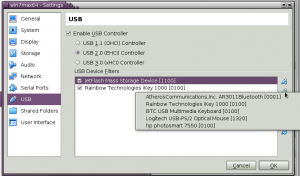
Тут имеется один нюанс. По умолчанию можно включить только поддержку USB 1.0. Но для, например, флешек или USB-дисков это слишком медленно. Да и зачем нам USB 1.0, если можно использовать 2.0 или даже 3.0. Для включения этих возможностей нам нужно установить Virtualbox Extension Pack. Это набор расширений, обеспечивающих поддержку USB 2.0/3.0, функции удаленного рабочего стола (RDP), загрузку по сети и других технологий. Скачать его можно на официальном сайте Virtualbox. Но для начала небходимо узнать точную версию Virtualbox.
Команда
VBoxManage —v выдаст нам примерно следующее:
С версией определились, идем на сайт загрузок http://download.virtualbox.org/virtualbox/, выбираем нужную версию и скачиваем. Можно браузером, а можно и так:
wget http://download.virtualbox.org/virtualbox/5.1.10/Oracle_VM_VirtualBox_Extension_Pack-5.1.10-112026.vbox-extpack
Далее от имени root’а устанвливаем это расширение:
VBoxManage extpack install Oracle_VM_VirtualBox_Extension_Pack—5.1.10—112026.vbox—extpack
Запускаем виртуальную машину снова, предварительно включив поддержку USB контроллера нужной нам версии и добавив нужные устройства. Это очень удобно, если вы работаете в гостевой Windows с программами требующими разнообразных USB ключей типа RuToken. Кстати, можно добавлять устройства на уже запущенной гостевой системе.
Возможно, что и после этих манипуляций USB устройства могут не заработать. В этом случае нужно проверить файл правил udev в вашей хост-системе от имени root’а с помощью команды:
cat /usr/lib/udev/rules.d/60—vboxdrv.rules
Вывод будет примерно таким:
|
KERNEL==»vboxdrv», NAME=»vboxdrv», OWNER=»root», GROUP=»root», MODE=»0600″ KERNEL==»vboxdrvu», NAME=»vboxdrvu», OWNER=»root», GROUP=»root», MODE=»0666″ KERNEL==»vboxnetctl», NAME=»vboxnetctl», OWNER=»root», GROUP=»root», MODE=»0600″ SUBSYSTEM==»usb_device», ACTION==»add», RUN+=»VBoxCreateUSBNode.sh $major $minor $attr{bDeviceClass} vboxusers» SUBSYSTEM==»usb», ACTION==»add», ENV{DEVTYPE}==»usb_device», RUN+=»VBoxCreateUSBNode.sh $major $minor $attr{bDeviceClass} vboxusers» SUBSYSTEM==»usb_device», ACTION==»remove», RUN+=»VBoxCreateUSBNode.sh —remove $major $minor» SUBSYSTEM==»usb», ACTION==»remove», ENV{DEVTYPE}==»usb_device», RUN+=»VBoxCreateUSBNode.sh —remove $major $minor» |
Тут следует обратить внимание на вторую строчку, а точнее на параметр
MODE=«0666». Возможно там будет
MODE=«0664». Правильно именно
MODE=«0666». И проследить, чтобы ничего не было закомментировано символами #. Если Вы обнаружили эти «неточности», то нужно скопировать этот файл
/usr/lib/udev/rules.d/60—vboxdrv.rules в директорию
/etc/udev/rules.d/, она имеет приоритет в конфигурации udev, а изменения в правилах в директории
/usr/lib/udev/rules.d/ возвращаются на дефолтные при обновлении системы. После копирования отредактировать файл
/etc/udev/rules.d/60—vboxdrv.rules в соответствии с вышеприведенной конфигурацией. После чего перезагрузить все правила udev командой
udevadm control —reload и, возможно, перезагрузить компьютер.
Надюсь эта статья поможет Вам подключить USB устройства к гостевой системе в виртуальной машине.
VirtualBox не видит USB устройства
- Как в VirtualBox подключить флешку? Привет всем! Установил на виртуальную машину новейшую операционную систему Windows 10 и хочу, чтобы VirtualBox видела мою флешку и внешний жёсткий диск USB, каким образом это можно осуществить?
- Здравствуйте remontcompa.ru, помогите решить проблему, операционная система установленная на виртуальную машину VirtualBox не видит флешку с файлами подключенную к компьютеру, также не виден мой переносной винчестер USB. В настройках виртуальной машины выбрал Устройства->Устройства USB, далее выбираю свою флешку и отмечаю её галочкой, но флешка всё равно не появляется в окне Компьютер и Управлении дисками.
Как в VirtualBox подключить флешку
Привет друзья. Ситуаций, когда Вам нужно будет подключить флешку с вашими файлами или внешний жёсткий диск USB к операционной системе установленной на виртуальную машину может возникнуть довольно много. Например Вы хотите установить в виртуальную машину программу, а установщик этой программы у Вас на флешке или наоборот, какие-то файлы Вам нужно с виртуальной машины перебросить в основную операционную систему, а создавать общую папку Вам влом, да и не очень это удобно и быстро, а может Вы вовсе хотите подключить к виртуальной машине принтер! Уверяю Вас, сделать всё это очень просто.
Примечание: На нашем сайте есть статьи о VirtualBox и они могут быть Вам интересны
В этой статье мы настроим VirtualBox так, что в ней можно будет работать с нашим внешним диском USB и флешкой.
В первую очередь подключаем флешку к компьютеру и запускаем VirtualBox, затем в главном окне виртуальной машины выделяем левой мышью нужную вам машину (если у вас их несколько) и жмём на кнопку Настроить.
Выбираем Категорию USB.
Отмечаем пункты Включить контроллер USB
Включить контроллер USB 2.0 (EHCI)
В окне Фильтры устройств USB, добавляем новый USB фильтр, жмём на + и выбираем нашу флешку (в моём случае Kingston DataTraveler 3.0 отмечаем её левой мышью.
Далее отмечаем левой мышью переносной жёсткий диск USB Western Digital My Passport,
вот и всё, два новых USB фильтра в виде нашей флешки и внешнего жёсткого диска добавлены в виртуальную машину, жмём ОК
Загружаем операционную систему установленную на VirtualBox, например Windows 10, затем в главном окне Устройства->Устройства USBвыбираю свою флешку Kingston DataTraveler 3.0 и отмечаю её галочкой, точно также отмечаю галочкой свой переносной жёсткий диск USB Western Digital My Passport.
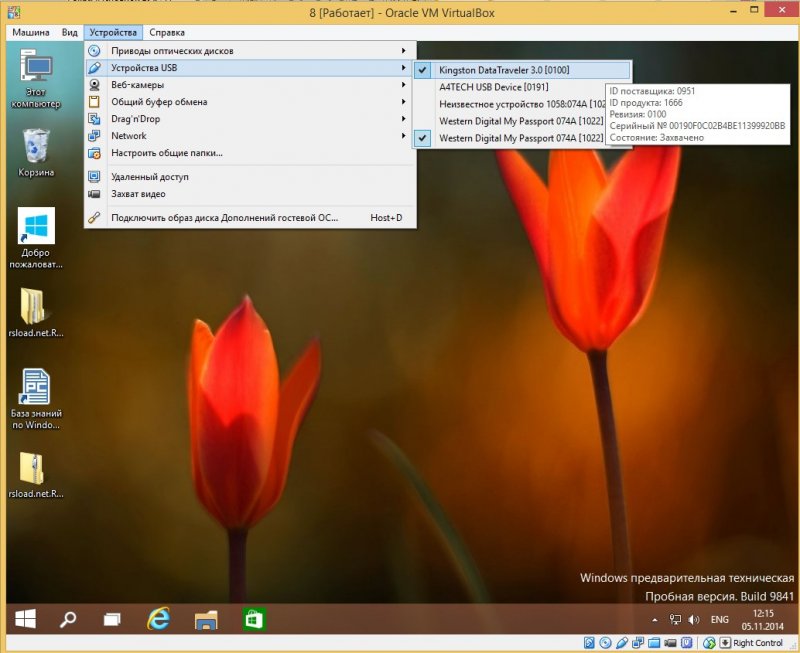
Теперь оба устройства: флешка и переносной винчестер доступны в окне Компьютер операционной системы Windows 10 и в Управлении дисками.
Если Вам нужно чтобы флешка появилась в основной операционной системе, тогда в главном окне Устройства->Устройства USB, выбирайте свою флешку Kingston DataTraveler 3.0 и снимите с неё галочку
Щёлкните для увеличения изображения левой мышью
Чтобы все подключенные флешки USB-2.0 нормально работали в вашей виртуальной машине, установите себе плагин VirtualBox 4.2.16 Oracle VM VirtualBox Extension Pack, скачайте его на оф. сайте https://www.virtualbox.org/
Полезная статья по этой теме: Как загрузить виртуальную машину с флешки с помощью программы Virtual Machine USB Boot 1.5